Når du trenger å åpne Microsoft Office eller andre programmer på MacBook-en din, kan du finne en endring som ber om et nøkkelringpassord for pålogging "Nøkkelringtilgang ønsker å bruke den konfidensielle informasjonen som er lagret i iCloud i nøkkelringen. For å tillate dette, skriv inn innlogging nøkkelring passord." Hva er passordet for Mac-påloggingsnøkkelring? Hvordan henter du det på MacBook?
Her er en enkel guide du bør kjenne til.
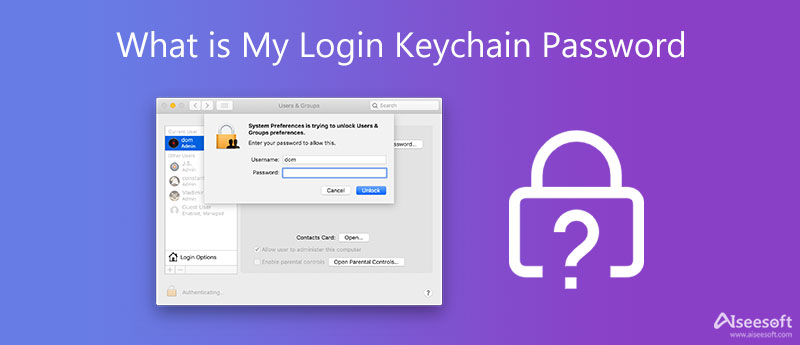
Hvis du leter etter et nøkkelringpassord for pålogging for Mac, bør du vite hvorfor Mac-en fortsetter å spørre om informasjonen. Nøkkelring er passordadministrasjonsappen for å lagre og administrere alle passordene. Den autentiserer automatisk applikasjoner og tjenester som er lagret i nøkkelringtilgang. Når det er en oppdatering som ikke samsvarer med passordet for kontoen, vil systemet hele tiden be om passordet for nøkkelring for pålogging. Når det gjelder saken, må du hente eller tilbakestille den på forhånd.
Hvis du fortsatt kan huske nøkkelringpassordet, trenger du bare å oppdatere påloggingsnøkkelringpassordet fra Nøkkelringtilgang tilgang~~POS=HEADCOMP trekk. Du bør logge på MacBook med administratorkontoen, som har rettigheten til å tilbakestille passordet for nøkkelring for pålogging.
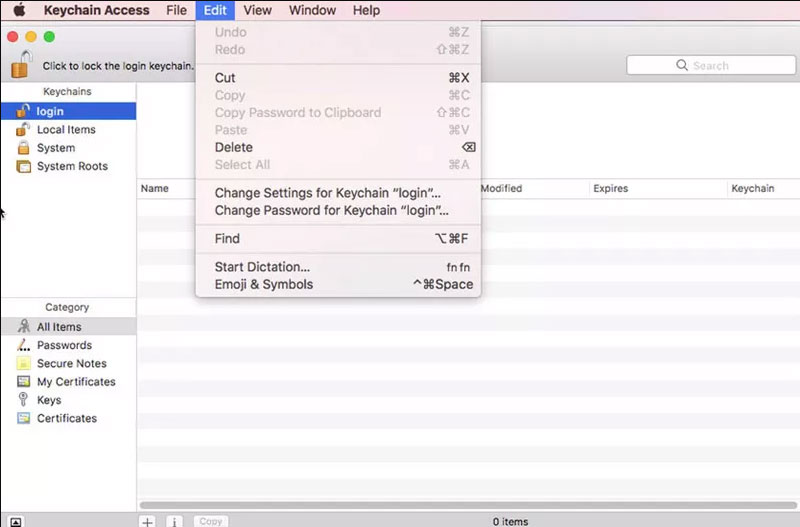
Hvis du nettopp har opprettet et nytt passord for Mac-kontoen din, men det er en melding som informerer deg om at systemet ditt ikke kan låse opp nøkkelringen for pålogging.
Her er en metode for å fikse avviket mellom brukerkontopassordet og påloggingsnøkkelringpassordet.
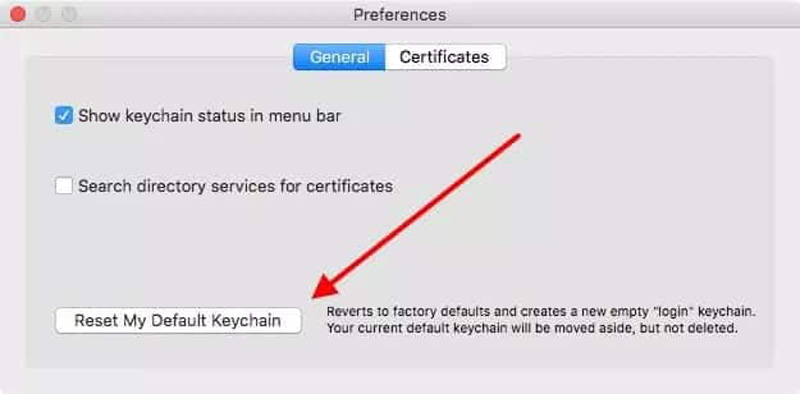
Selv om du har det gamle passordet, kan det hende at Endre passord for nøkkelring "pålogging" er nedtonet. Bare lag en annen nøkkelring som standard, og du kan følge den samme prosessen for å tilbakestille den med samme prosess fra Nøkkelringtilgang tilgang~~POS=HEADCOMP alternativet.
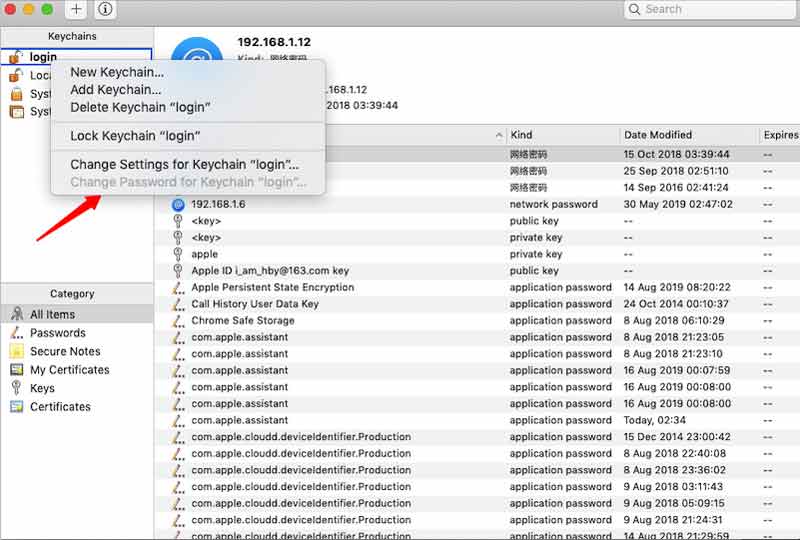
Hvis du noen gang har lagret passordet til noen tekster eller Word-dokumenter på Mac, kan du hente filene med Aiseesoft Data Recovery. Det er en alt-i-ett-løsning for å hente filer fra MacBook, harddisk, minnekort og flere andre. Dessuten kan du også søke i visse filer med påloggingspassordet på Mac.

Nedlastinger
100 % sikker. Ingen annonser.
100 % sikker. Ingen annonser.
Er nøkkelringpassordet det samme som Mac-passordet?
Ja. Når du oppdaterer Mac-påloggingspassordet, vil nøkkelringpassordet for pålogging også bli oppdatert. Men det fungerer kanskje ikke alltid som det skal. Du må kanskje også manuelt oppdatere nøkkelringpåloggingspassordet fra Rediger menyen for å aktivere den på nytt.
Hvordan sletter du påloggingsnøkkelringpassordet på Mac?
Når du trenger å slette passordet for nøkkelring for pålogging, åpner du Finder på din MacBook. Start terminal app og skriv inn følgende kommando ~/Library/Nøkkelringer før du trykker på Enter nøkkel. Etter det, skriv ls og trykk på Enter tasten for å tømme nøkkelringer-katalogen.
Er det et alternativ for å tilbakestille passordet for nøkkelring pålogging?
Ja. Bare prøv å logge på med Apple ID-passordet. Foruten måten å opprette et nytt nøkkelringpassord for pålogging nevnt ovenfor, hvis du ikke husker det gamle passordet, kan du fortsatt bruke Apple-ID-en eller bruke en annen administrator for å tilbakestille det tilsvarende.
konklusjonen
Når du trenger å vite påloggingsnøkkelringpassord på din MacBook, spesielt når noen apper fortsetter å spørre etter informasjonen. Her er den detaljerte veiledningen du bør kjenne til. Hvis du har tatt noen notater for passordet, kan du også bruke Aiseesoft Mac Data Recovery for å få tilbake slettet tekst eller Word enkelt.

Aiseesoft Data Recovery er den beste datarekonstruksjonsprogramvaren for å gjenopprette slettede / tapte bilder, dokumenter, e-poster, lyd, videoer osv. Fra PC / Mac.
100 % sikker. Ingen annonser.
100 % sikker. Ingen annonser.